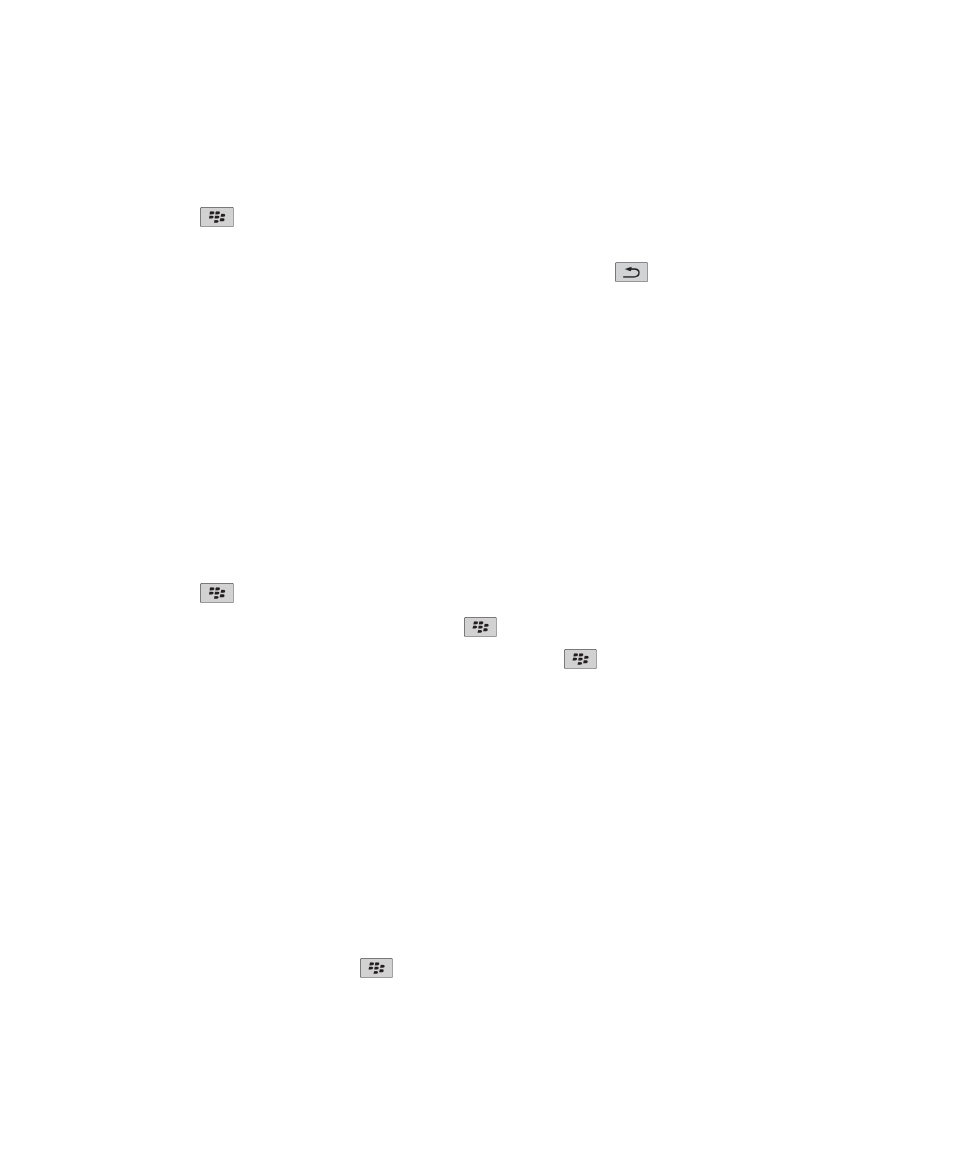
Browserlesezeichen
Informationen zu Lesezeichen für Webseiten
Sie können Lesezeichen für Webseiten hinzufügen, die Sie oft aufrufen. Wenn Sie ein Lesezeichen hinzufügen, können Sie
festlegen, ob der Browser die Webseite regelmäßig auf Aktualisierungen überprüfen soll. Lesezeichen für Webseiten, die seit
Ihrem letzten Aufruf aktualisiert wurden, werden kursiv dargestellt.
Hinzufügen eines Lesezeichens für eine Webseite
1. Klicken Sie auf einer Webseite die Taste
. > Zu Lesezeichen hinzufügen.
2. Geben Sie in das Feld Titel einen Namen für das Lesezeichen ein.
3. Klicken Sie im Feld Ordner auf den Ordner, in dem das Lesezeichen angezeigt werden soll.
Benutzerhandbuch
Browser
162
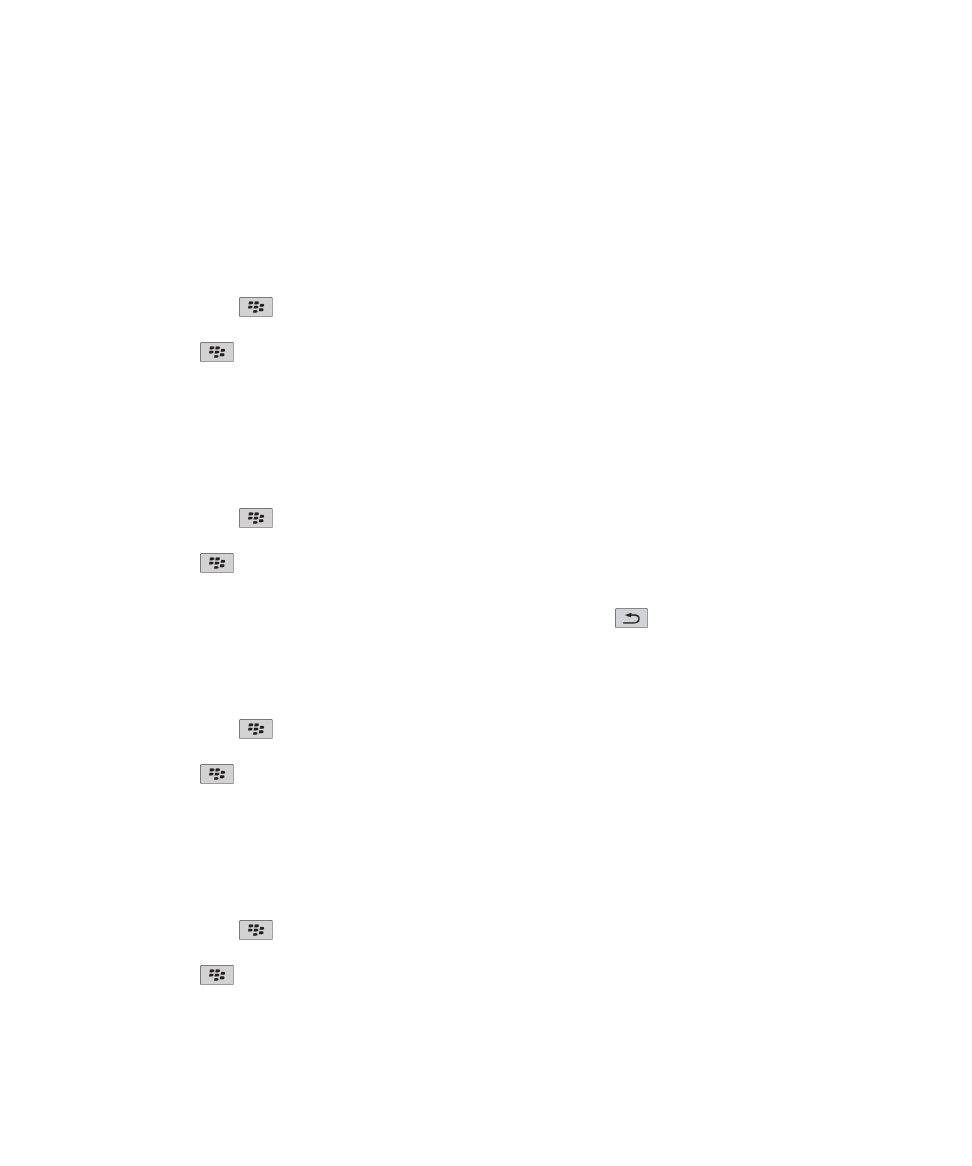
4. Klicken Sie auf Hinzufügen.
Wenn Sie die Webseite offline aufrufen, zeigt der Browser die Informationen an, die bei Ihrem letzten Aufruf der Seite aktuell
waren.
Ändern oder Löschen von Lesezeichen für eine Webseite
1. Klicken Sie auf der Startseite auf das Symbol Browser.
2. Drücken Sie die Taste
> Lesezeichen.
3. Markieren Sie ein Lesezeichen.
4. Drücken Sie die
-Taste.
• Um ein Lesezeichen zu ändern, klicken Sie auf Lesezeichen bearbeiten. Ändern Sie das Lesezeichen. Klicken Sie auf
Annehmen.
• Um ein Lesezeichen zu löschen, klicken Sie auf Lesezeichen löschen.
Senden eines Lesezeichens für eine Webseite
1. Klicken Sie auf der Startseite auf das Symbol Browser.
2. Drücken Sie die Taste
> Lesezeichen.
3. Markieren Sie ein Lesezeichen.
4. Drücken Sie die
-Taste > Link senden.
5. Klicken Sie auf einen Nachrichtentyp.
Um nach dem Senden der Nachricht zum Browser zurückzukehren, drücken Sie die
-Taste.
Ablegen von Lesezeichen für Webseiten
1. Klicken Sie auf der Startseite auf das Symbol Browser.
2. Drücken Sie die Taste
> Lesezeichen.
3. Markieren Sie ein Lesezeichen.
4. Drücken Sie die
-Taste > Verschieben.
5. Klicken Sie auf den neuen Speicherort.
Hinzufügen, Umbenennen oder Löschen eines Lesezeichenordners für
Webseiten
1. Klicken Sie auf der Startseite auf das Symbol Browser.
2. Drücken Sie die Taste
> Lesezeichen.
3. Markieren Sie einen Lesezeichenordner.
4. Drücken Sie die
-Taste.
• Um einen Lesezeichenordner hinzuzufügen, klicken Sie auf Unterordner hinzufügen.
Benutzerhandbuch
Browser
163
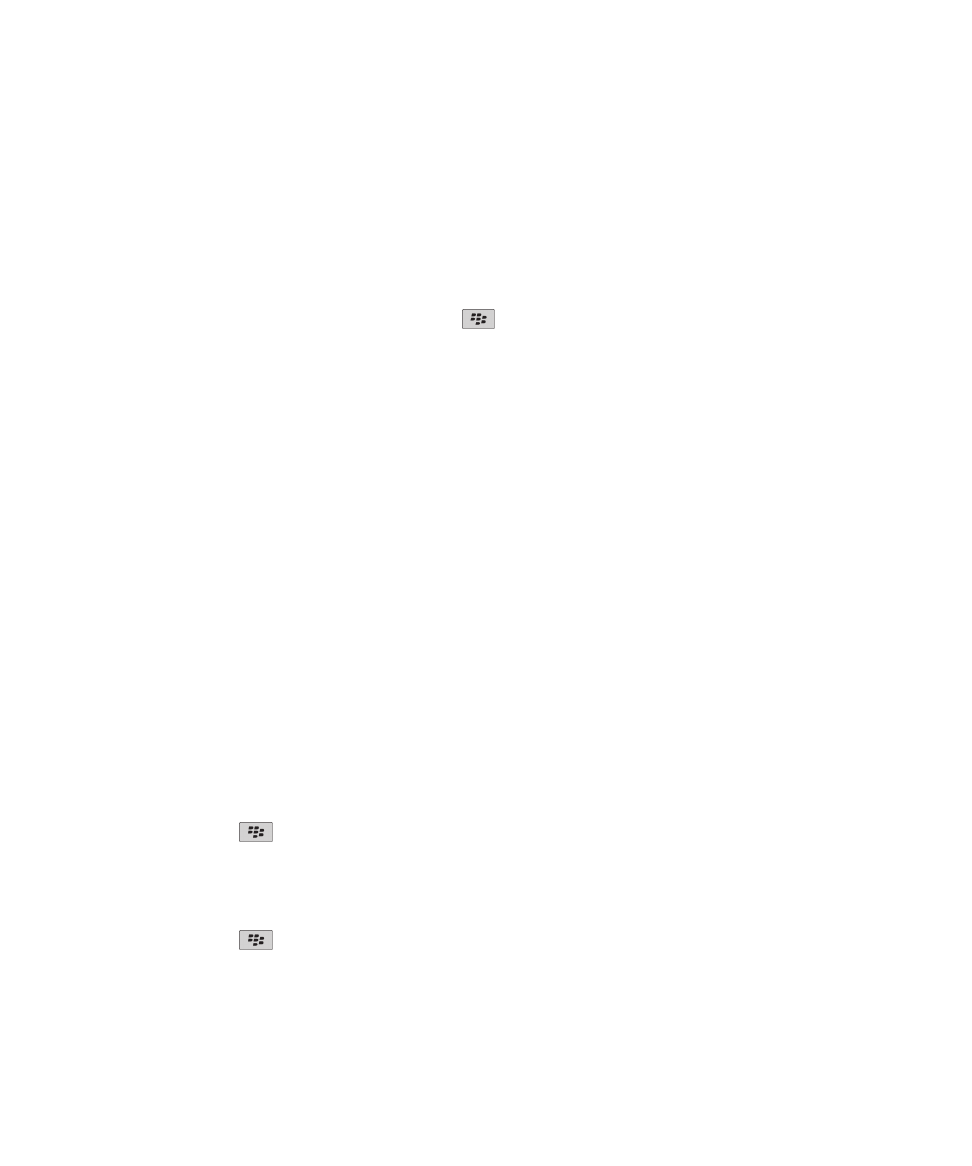
• Um einen Lesezeichenordner umzubenennen, klicken Sie auf Ordner umbenennen. Geben Sie einen neuen Namen für
den Ordner ein. Drücken Sie die Eingabetaste.
• Um einen Lesezeichenordner zu löschen, klicken Sie auf Ordner löschen.